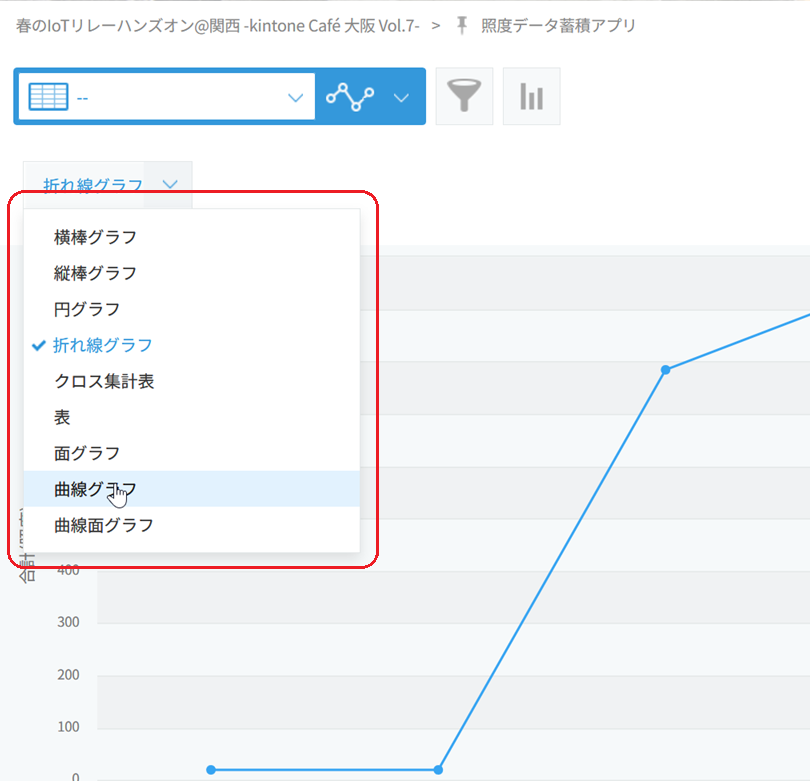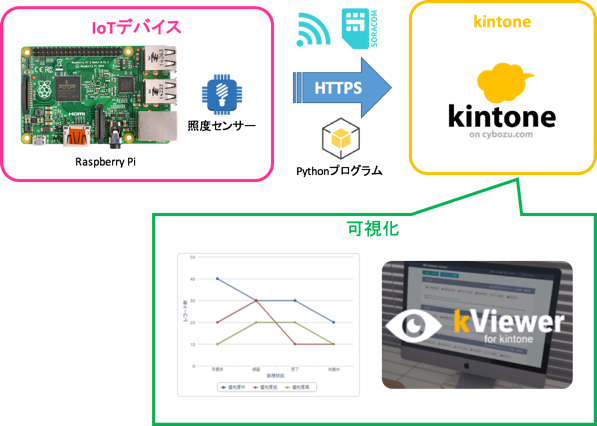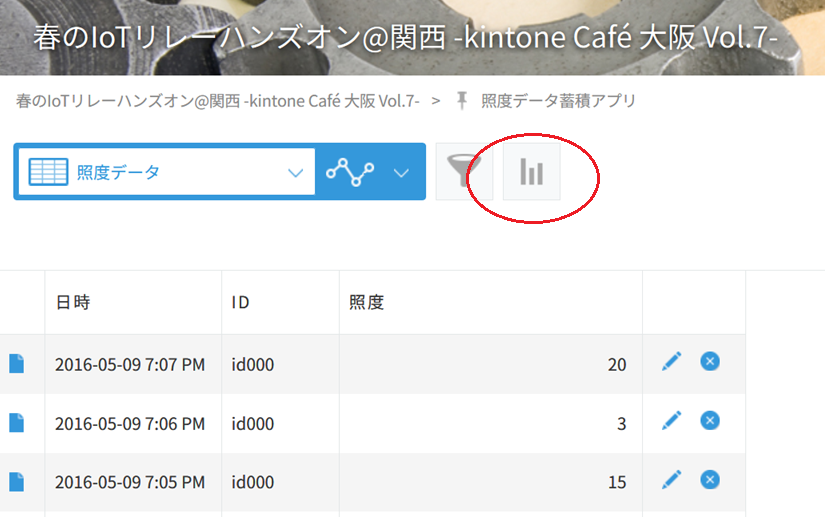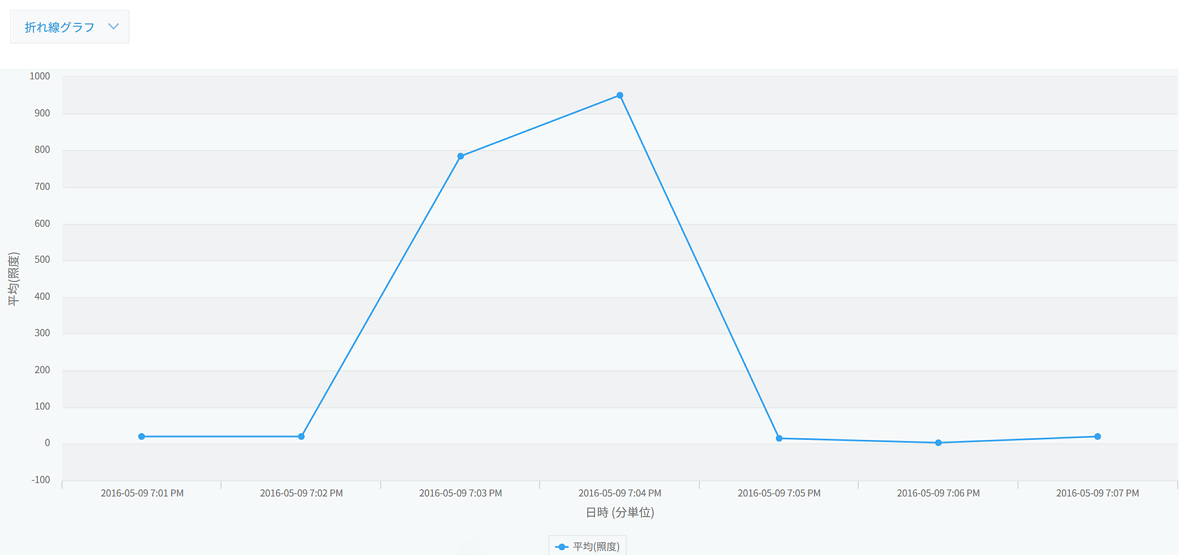概要
本コンテンツは、kintone Café 大阪主催のハンズオン向けに作成したものです。
下図の通り、IoTデバイス(RaspberryPi)でセンシングしたデータを可視化することが目標です。
通信にはWi-Fiまたは3Gを利用します。
可視化にはkintone標準のグラフ機能、およびサイボウズスタートアップスのkViewerを使います。
本記事では、 6.グラフの設定 部分について説明します。
6.グラフの設定
6-a. 前提条件の確認
kintoneアプリを作ろうで作成したアプリと、センサーデータがアプリの中に入っていることが条件となります。
まずkintoneにログインし、アプリの中に下図のようにデータが入っていることを確認して下さい。
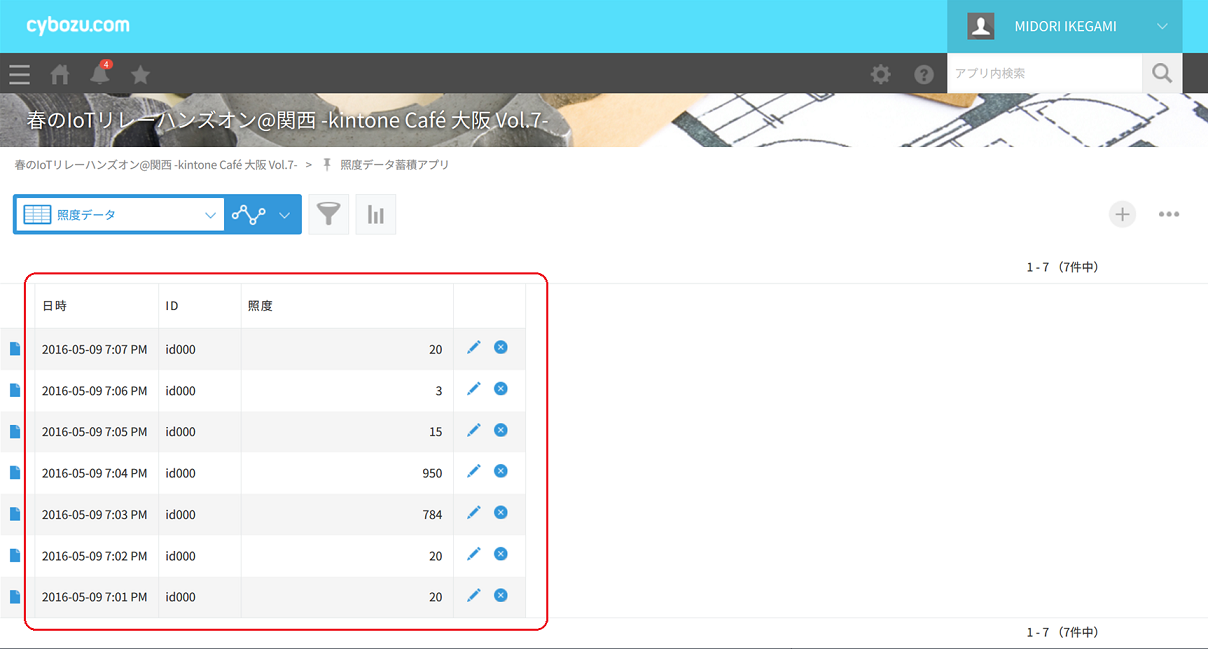
6-b. グラフの作成
集計項目は下記のように設定して下さい。 ※それ以外はデフォルトで大丈夫です。
- グラフの種類:折れ線グラフ
- 分類する項目:大項目 - 日時 - 分単位
- 集計方法:平均 - 照度
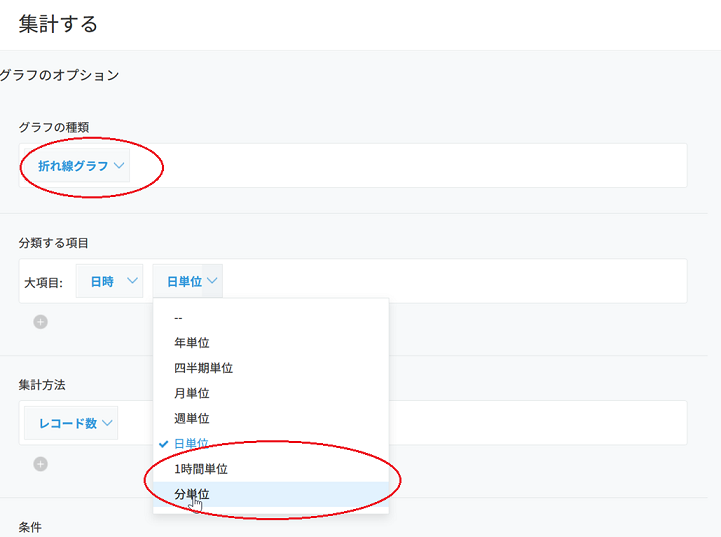 設定を進めていくと、プレビュー画面で実際にどのようなグラフになるか確認することができます。
最後は**「適用する」**をクリックして下さい。
設定を進めていくと、プレビュー画面で実際にどのようなグラフになるか確認することができます。
最後は**「適用する」**をクリックして下さい。
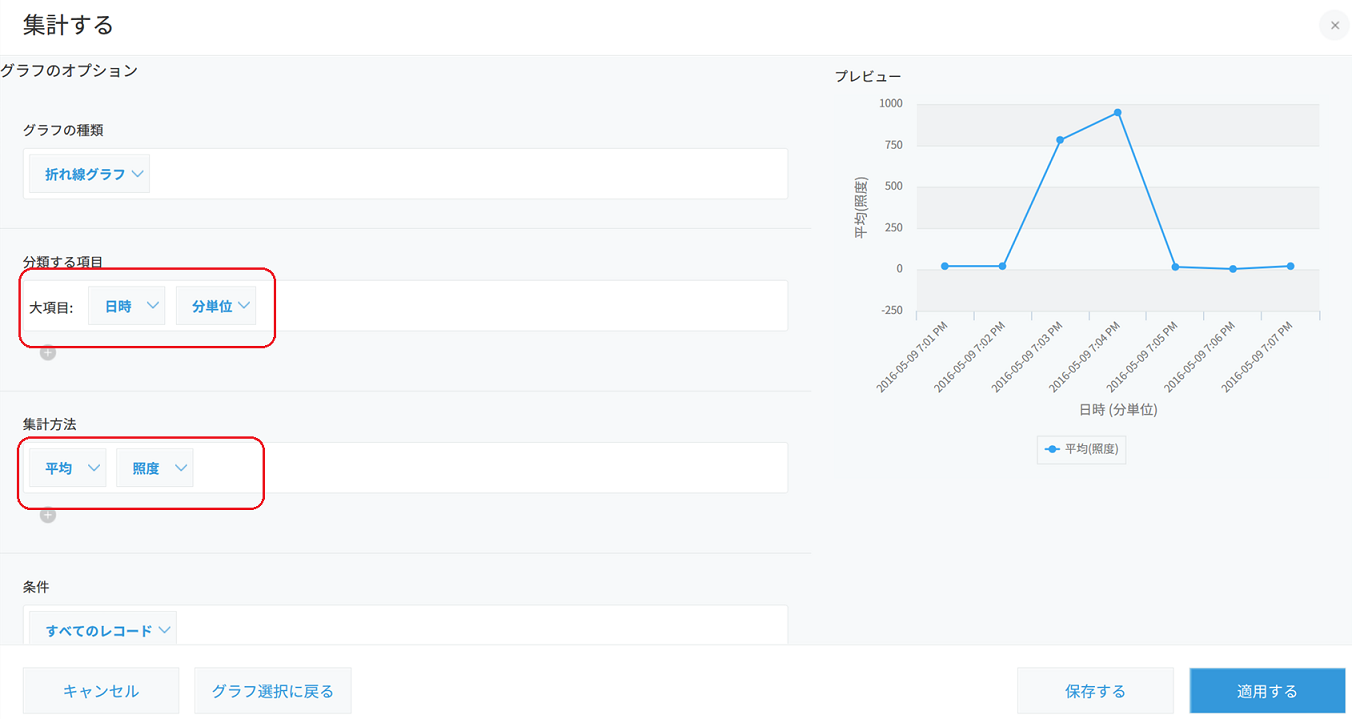
また、グラフの種類は**「折れ線グラフ」**以外の種類を選択することも可能です。
実際に変更してみて、どのように表示が変わるか確認してみましょう!